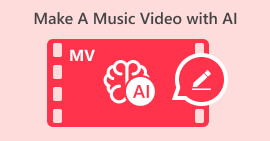Wondershare Filmora レビュー - 誇大宣伝に値する
魅力的なビデオを楽々と制作し、コンテンツに魔法のタッチを吹き込んでいる自分を想像したことがありますか?のビデオ編集の力でそれを体験してください。 ワンダーシェアフィルムモーラ、高度なAI技術を搭載した多機能で使いやすいビデオエディターです。その機能、長所と短所、料金プラン、および使用方法に関するクイックガイドを紹介する包括的なレビューを詳しく見てみましょう。そのため、熟練した編集者でも初心者でも、Filmora AI はビデオのアイデアを実現するためのクリエイティブなキャンバスを提供します。
Filmora がビデオ編集の分野で優れている理由について詳しく説明します。
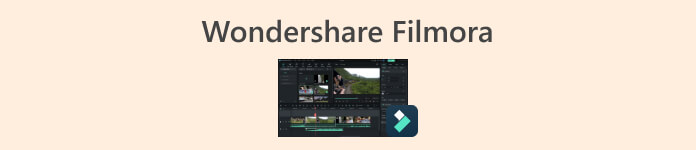
パート 1. Wondershare Filmora とは何ですか?
Wondershare Filmora は、人工知能を利用して個人が簡単にビデオを作成、編集、強化できるようにする、ユーザーフレンドリーで多機能なビデオ編集ソフトウェアです。このツールは、機能性とシンプルさのバランスをとる直感的なインターフェイスを提供します。エフェクト、トランジション、オーディオエンハンスメントなどの幅広い機能を備え、多様なビデオ編集ニーズに対応します。 AI テクノロジーの統合によりソフトウェアの機能が強化され、ユーザーが創造的なアイデアを実現するための革新的なソリューションになります。 Filmora は、単純なホーム ビデオを扱う場合でも、より複雑な編集作業を行う場合でも、ビデオ編集プロジェクトのためのシームレスなプラットフォームとして機能します。
主な特徴
◆ 自動ノイズ除去により音質が向上します。
◆AI編集によりインテリジェントかつ効率的なビデオ編集が可能。
◆ プラットフォーム間でフレームを調整するためのビデオの自動リフレーム。
◆ オーディオ ビジュアライザは、ダイナミックな視覚化によりオーディオを強化します。
◆ 自動同期により、オーディオとビデオを簡単に同期できます。
◆ ポートレート映像に特化したエフェクトを実現するAIポートレートエフェクト。
◆ 複雑で詳細なカスタマイズのための高度な編集。
◆ ユーザーフレンドリーでビデオを簡単に編集および強化 AIビデオアップスケーラーツール.
◆ Filmora のスピードランピングにより、モーションのスムーズな移行を実現します。
◆ クリエイティブな再生効果を得るためにビデオを逆再生します。
長所
- ユーザーフレンドリーなインターフェイスにより、ナビゲーションが簡単になります。
- 初級から中級の編集に適したさまざまな便利な機能を提供します。
- 迅速なビデオレンダリングにより、効率的な編集プロセスが促進されます。
- 高品質のビデオ出力を実現します。
- 画面録画機能をサポートします。
- さまざまなファイル形式に対応し、汎用性が高まります。
短所
- 高度な機能は制限されています。
- 無料版には透かしが入っています。
- 月額プランと年間プランには、より高い料金がかかります。
- 使用中に時折遅延が発生する場合があります。
- 4K 編集機能はパフォーマンスが不十分です。
Wondershare Filmora の料金はいくらですか - 価値はありますか?
Wondershare Filmora の料金プランはその価値提案を反映しており、多機能で機能が豊富なビデオ編集ソフトウェアを求めるユーザーにとってはコストの価値があります。クロスプラットフォームの四半期プランは四半期あたり $29.99、クロスプラットフォームの年間プランは年間 $49.99、永続プランは $79.99 で、さまざまなユーザーの好みやニーズに柔軟に対応できます。また、四半期プランと年間プランでも同じ機能が提供されていることがわかり、支払いの柔軟性はツールがユーザー向けであることを意味します。
| クロスプラットフォームの四半期計画 US$ 29.99/四半期 | クロスプラットフォーム年間プラン US$ 49.99/年 | 永久プラン US$ 79.99 |
| Windows、Mac OS、iOS、iPad OS、Android で利用可能 | Windows、Mac OS、iOS、iPad OS、Android で利用可能 | Windows でのみ利用可能 |
| 自動的に更新され、いつでもキャンセルできます。 将来のバージョンを最新の状態に保つ 透かしなしでエクスポート 1,500 万以上のクリエイティブ アセット 100 以上の高度なビデオ編集機能 無制限の Filmora AI クレジット 1GBのクラウドストレージ | 自動的に更新され、いつでもキャンセルできます。 将来のバージョンを最新の状態に保つ 透かしなしでエクスポート 1,500 万以上のクリエイティブ アセット 100 以上の高度なビデオ編集機能 無制限の Filmora AI クレジット 1GBのクラウドストレージ | 1回払い。 Filmora 13 アップデートをお楽しみください 透かしなしでエクスポート 1,500 万以上のクリエイティブ アセット 100 以上の高度なビデオ編集機能 2000 Filmora AI クレジット 1GBのクラウドストレージ |
この種の価格体系は財務計画に役立ち、請求関連のタスクが軽減されます。したがって、いずれかの支払いオプションを選択することは、予算編成プロセスを合理化するだけでなく、頻繁な請求関連の管理の必要性も軽減するため、費用対効果の高い決定であることがわかります。
パート 2. Wondershare Filmora を使用して AI ビデオを生成する方法?
Wondershare Filmora の使い方は簡単です。ただし、技術に詳しくない初心者の中には、いくつかの説明が必要な場合もあります。このビデオ編集ツールの使用方法に移る前に、まずシステム要件を理解する必要があります。これは、ユーザーが自分のデバイスがツールのニーズを満たせるかどうかを確認するために必要なステップです。
Wondershare Filmora のシステム要件
| プロセッサー | 最適なパフォーマンスを得るには、2GHz 以上、できれば Intel i3 以上のマルチコア プロセッサを使用することをお勧めします。 HD および 4K ビデオを処理するには、Intel 第 6 世代以降の CPU を使用することをお勧めします。 |
| オペレーティング·システム | Windows 7 以降 (64 ビット OS)。 |
| 羊 | 8 GB RAM (HD および 4K ビデオには 16 GB が必要) |
| GPU | 2GBのGPUメモリ。 |
クイックガイド:
ステップ1。 Wondershare Filmora の公式 Web サイトにアクセスし、ソフトウェアをダウンロードします。
ステップ2。 プログラムを起動してクリックします メディアのインポート ビデオ クリップ、オーディオ ファイル、画像など、プロジェクトで使用するファイルをインポートします。
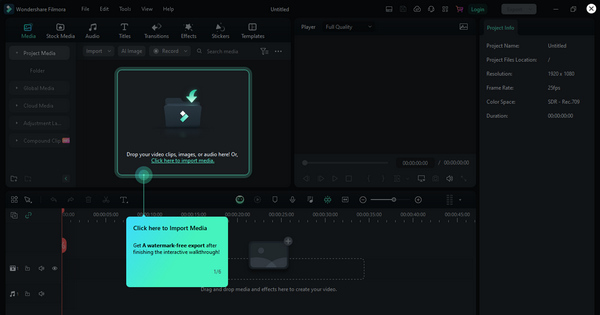
ステップ3。 次に、をクリックします メディアを追加 ファイルを追加します。あとはドラッグ&ドロップして好きな順番に並べます。
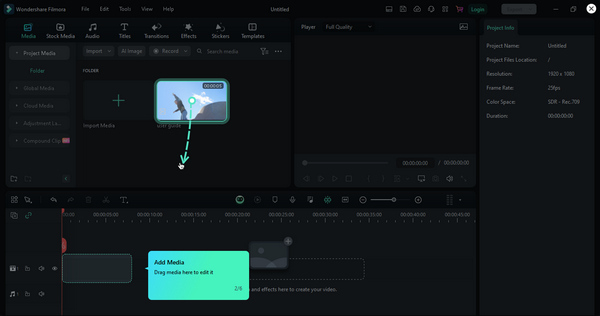
ステップ4。 さあ、探索してみましょう 効果 タブを使用して、ビデオにフィルタ、オーバーレイ、その他の効果を適用します。色補正と速度設定を調整して、希望の外観を実現することもできます。
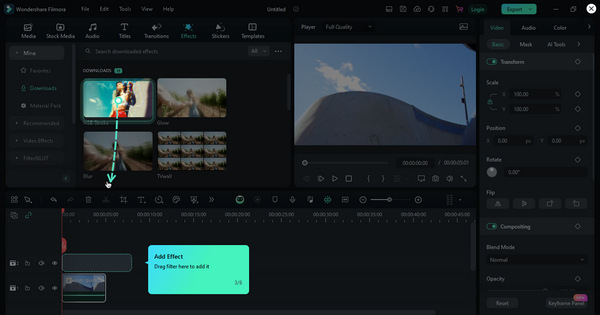
ステップ5。 その後、をクリックします プレビュー ボタンをクリックしてビデオをプレビューします。
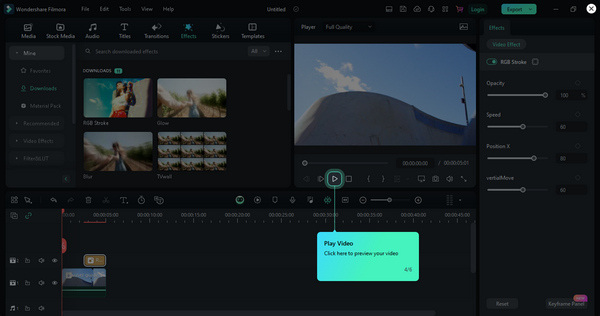
ステップ6。 希望の結果が得られたら、 書き出す ボタンをクリックしてビデオを保存または共有します。
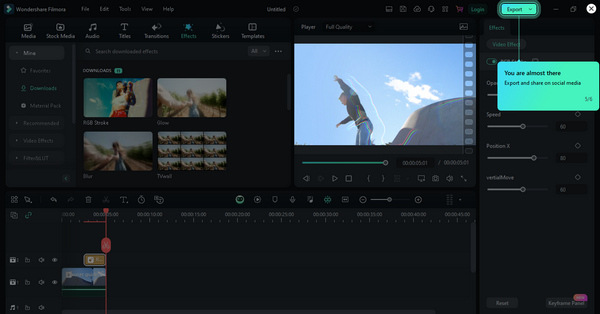
パート 3. Wondershare Filmora の 2 つの最良の代替案
フレックスクリップ
フレックスクリップ は、ビデオの作成と編集のための動的な Web ベースのソリューションを提供し、Wondershare Filmora の魅力的な代替手段となります。この多用途プラットフォームにより、ユーザーはプロ品質のビデオを簡単に作成できるようになり、さまざまな機能とツールが提供されます。ユーザーはビデオクリップや画像を簡単にアップロードしたり、プラットフォームの広範なストックメディアライブラリを利用したりできます。コンテンツがアップロードされると、ビデオをトリミング、結合、魅力的な効果で強化するためのツールを使用して編集プロセスが簡素化されます。テキスト アニメーション、ナレーション、音楽オプション、シームレスなトランジションなどの追加機能により、ビデオ作成エクスペリエンスが向上します。ユーザーフレンドリーなインターフェイスで知られる FlexClip は、初心者と経験豊富なビデオクリエイターの両方に対応し、スムーズで楽しいクリエイティブな旅を保証します。
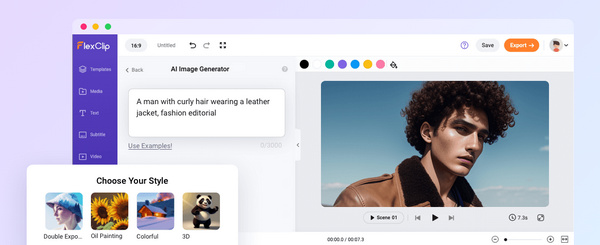
ルーメン5
Lumen5 は、スマート テクノロジーを使用してテキストをエキサイティングなビデオに変換するオンライン ツールです。これまでにビデオを編集したことがない場合でも、誰にとっても最適です。テキストを入力するだけでビデオが生成されます。さまざまなテーマやスタイルを選択して、ビデオをユニークにすることができます。このツールには、基本機能を備えた無料版と、より多くのオプションを利用できる有料プランがあります。クールなビデオを作成するために、Wondershare Filmora の簡単でスマートな代替手段が必要な場合は、これは素晴らしい選択肢です。
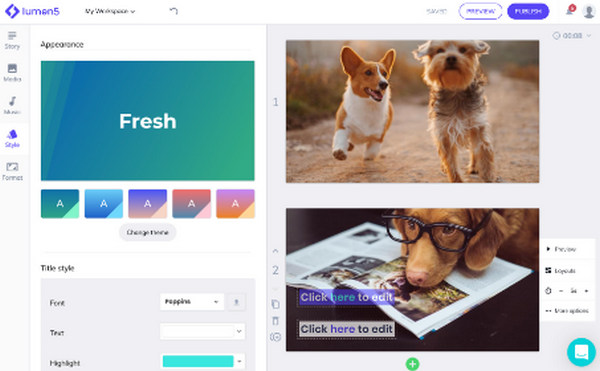
パート 4. Wondershare Filmora に関するよくある質問
Filmoraは安全ですか?
Wondershare Filmora は、安全に使用できると広く認められているソフトウェアです。このソフトウェアには信頼できる使用履歴があり、一般にユーザーから信頼されています。ただし、非公式のソースからのダウンロードに伴うセキュリティ リスクを避けるために、アプリケーションを Web サイトからダウンロードすることをお勧めします。
Filmora はプロの編集者に適していますか?
はい。 Wondershare Filmora はアマチュアとプロの編集者の両方に適しています。初心者にとって使いやすくアクセスしやすい一方で、プロの編集者にとって最適な高度な機能も提供します。その多用途性により、コンテンツ クリエーターや愛好家から、より洗練されたビデオ プロジェクトに取り組む専門家まで、多くのユーザーにとって好まれる選択肢となっています。
Filmora は iMovie より優れていますか?
Filmora と iMovie の比較は、ユーザーの好みと特定のニーズによって異なります。 Filmora は、ユーザーフレンドリーなインターフェイスとさまざまな機能で知られており、初心者から上級ユーザーまで適しています。一方、iMovie は Apple ユーザーのみが利用できる無料のビデオ編集ソフトウェアであり、Apple エコシステムとうまく統合されています。 Filmora と iMovie のどちらを選択するかは、多くの場合、個人の好み、オペレーティング システム、ビデオ編集タスクの複雑さによって決まります。
Filmora はプロジェクトでのコラボレーションをどのようにサポートしていますか?
Filmora AI は、プロジェクトでのコラボレーションを促進する機能を提供します。ユーザーは、プロジェクト ファイル、メディア アセット、作業の進捗状況を他のユーザーと簡単に共有できます。このソフトウェアはプロジェクト ファイルのインポートとエクスポートをサポートしています。これにより、複数のユーザーがビデオ プロジェクトのさまざまな側面に協力して作業できるようになります。この共同機能は、ビデオ編集プロジェクトで共同作業するチームまたは個人にとって有益です。
Mac コンピューターで Filmora を使用できますか?
はい。 Wondershare Filmora は、Windows および macOS オペレーティング システムと互換性があります。このソフトウェアは、さまざまなプラットフォームにわたって一貫したユーザー エクスペリエンスを提供し、多くのユーザーがアクセスできるようにします。
結論
ワンダーシェアフィルムモーラ は、優れた機能、柔軟な料金プラン、ユーザーフレンドリーなインターフェイスを備えた、今日ではまさにトップクラスのビデオ生成ツールです。このツールを使えば間違いはありません。ただし、もちろん、好みによっては失効する可能性があるため、検討できる 2 つの最良の代替案を提供しました。
ここまで来たら、このレビューで提供される洞察を考慮して、Wondershare Filmora があなたのクリエイティブな取り組みに適しているかどうかを判断してください。



 ビデオコンバーター究極
ビデオコンバーター究極 スクリーンレコーダー
スクリーンレコーダー